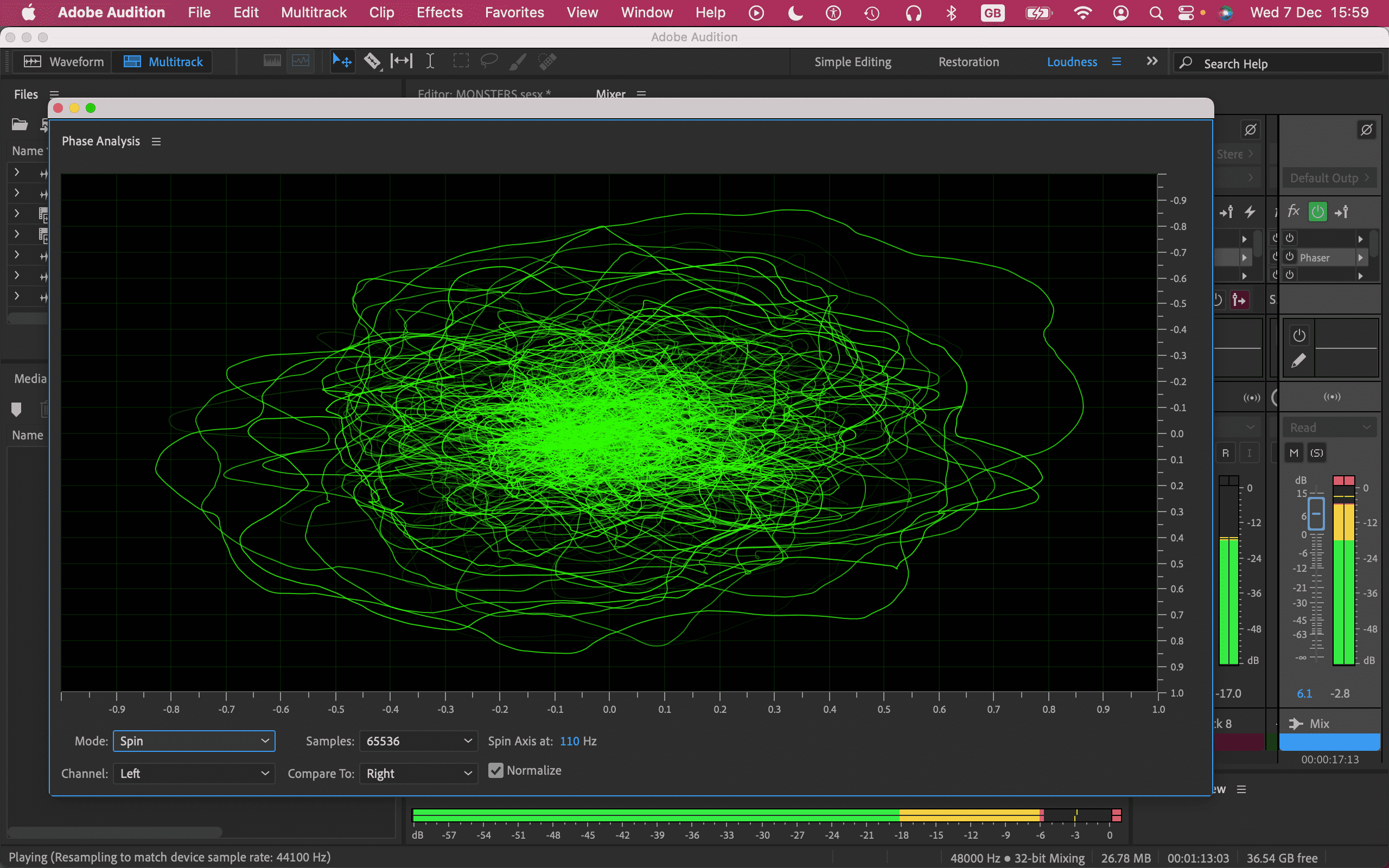
Adobe Animate kan spåra sitt ursprung tillbaka till 2, då det var känt som FutureSplash Animator. Det var innan Macromedia förvärvade den och döpte om den till Flash. Innan du springer för kullarna är detta inte ett lömskt sätt att försöka få tillbaka Flash. Istället tog Adobe de bästa delarna av denna sedan länge bortgångna plattform och förvandlade den till ett massivt XNUMXD-animeringsverktyg, och uppdaterade och förbättrade det längs vägen.
Adobe Animate: kostnader och planer
- Detta är Adobes vanliga prenumerationsmodell
Föga överraskande är Adobe Animate en del av Adobe Creative Cloud-prenumerationspaketet. Det betyder att om du redan har betalat för det så finns det i din arsenal redo att utforskas.
- Adobe Creative Cloud-prenumerationsalternativ:
- Tolv månaders plan - €9.99 per månad (€119.88 total kostnad) (öppnas i en ny flik)
För dem som inte vet finns det en mängd olika Creative Cloud-prenumerationsplaner. Du kan prenumerera på Adobe Animate som ett enda, fristående program. Det är också gratis eller som en del av Creative Cloud All Apps-paketet. Detta kombinerar animationsapplikationen med mer än tjugo andra verktyg, inklusive Adobe Dimension 3D-modellering och renderingsprogram och After Effects, företagets Hollywood-kvalitets VFX-programvara.
Vi har utforskat de olika kostnaderna och rabatterna i vår guide Ladda ner Animate: Hur man provar Adobe Animate gratis eller med Creative Cloud
Och du behöver inte den bästa videoredigeringsdatorn för hög prestanda här. När det kommer till specifikationer bör vilken modern Mac eller PC som helst med två GB RAM och fyra GB lagringsutrymme kunna hantera Animate.
Adobe Animate: Gränssnitt
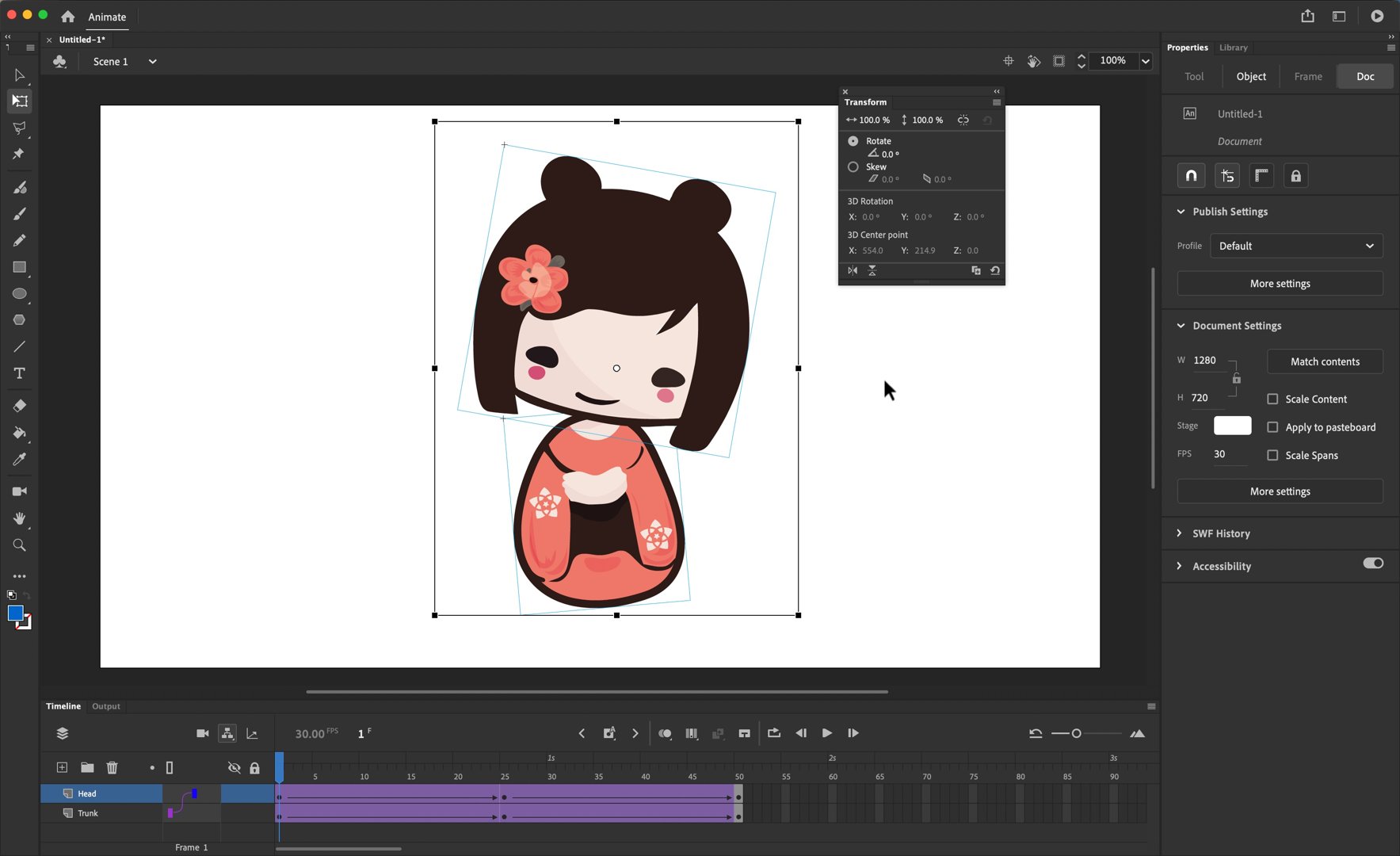
- Enkelt gränssnitt för att lära dig om du kan andra Adobe-program
Det bästa med Adobes programsvit är att om du är van vid en, kommer du snabbt att bli bekant med en annan. Och detta är unikt sant med grafikapplikationer.
Starta Animate och du kommer att se en omedelbart identifierbar startskärm med modeller som tar upp det mesta av gränssnittet för att hjälpa dig komma igång snabbt. Oroa dig inte om du behöver skapa något mer anpassat – klicka på Fler förinställningar för att anpassa ditt diagram med pixelperfekt precision.
Det finns också ett introduktionsfönster som visas varje gång du startar appen (tills du säger åt den att inte göra det), som ger dig en serie handledningar som hjälper dig att förstå hur det hela fungerar. Dessa och fler finns också i avsnittet Lär dig, även om många tyvärr är "inte gratis just nu".
När du väl är i själva gränssnittet hittar du identifierbara verktyg i ett sidofält till vänster, med en egenskapssektion till höger och rutan som tar upp det mesta av gränssnittet. Din tidslinje och dina lager visas nu.
Generellt sett liknar Adobe Animate nästan en blandning av Photoshop och Premiere Pro, eller en väldigt avskalad version av After Effects.
Adobe Animate: Verktyg
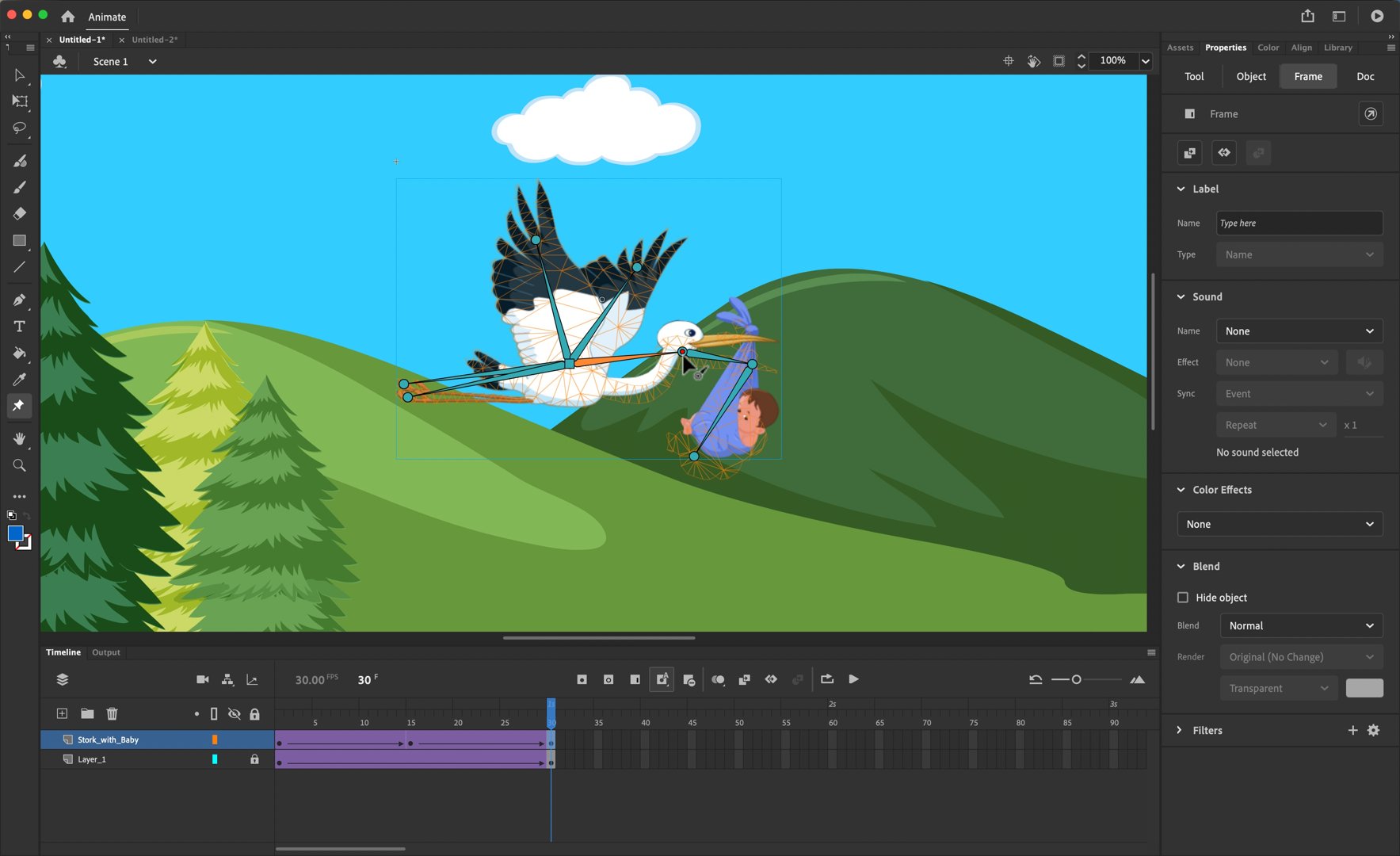
- Enkla verktyg som ger förvånansvärt bra resultat, så länge du arbetar inom gränserna
Animationen som erbjuds av Adobe Animate är av 2D-varianten - tänk på reklamannonser på sociala medier och enkla sidscrollande spel så får du en ungefärlig uppfattning om vad du kan uppnå.
Tänk dock på att animeringsmjukvara är byggd för att göra processen enklare för dig och därför inte kommer med en mängd funktioner och alternativ som ett mer avancerat verktyg som After Effects skulle ha. Det är mer som Adobe Express med rörlig grafik. Men vad den saknar i nytta och kraft, kompenserar den för användarvänligheten.
Den kanske bästa delen av Animate är dess Asset Warp-verktyg. Detta gör att du kan lägga till rörelse till ett objekt som inte ursprungligen utvecklades för en sådan process, till exempel en bild. Naturligtvis ska lagret du ska arbeta med ha en genomskinlig bakgrund, men med den här inställningen använder du bara Asset Warp-verktyget för att skapa ett slags exoskelett. Detta talar om för Animate vilka delar av objektet som kan flyttas och hur de olika sektionerna är kopplade till varandra.
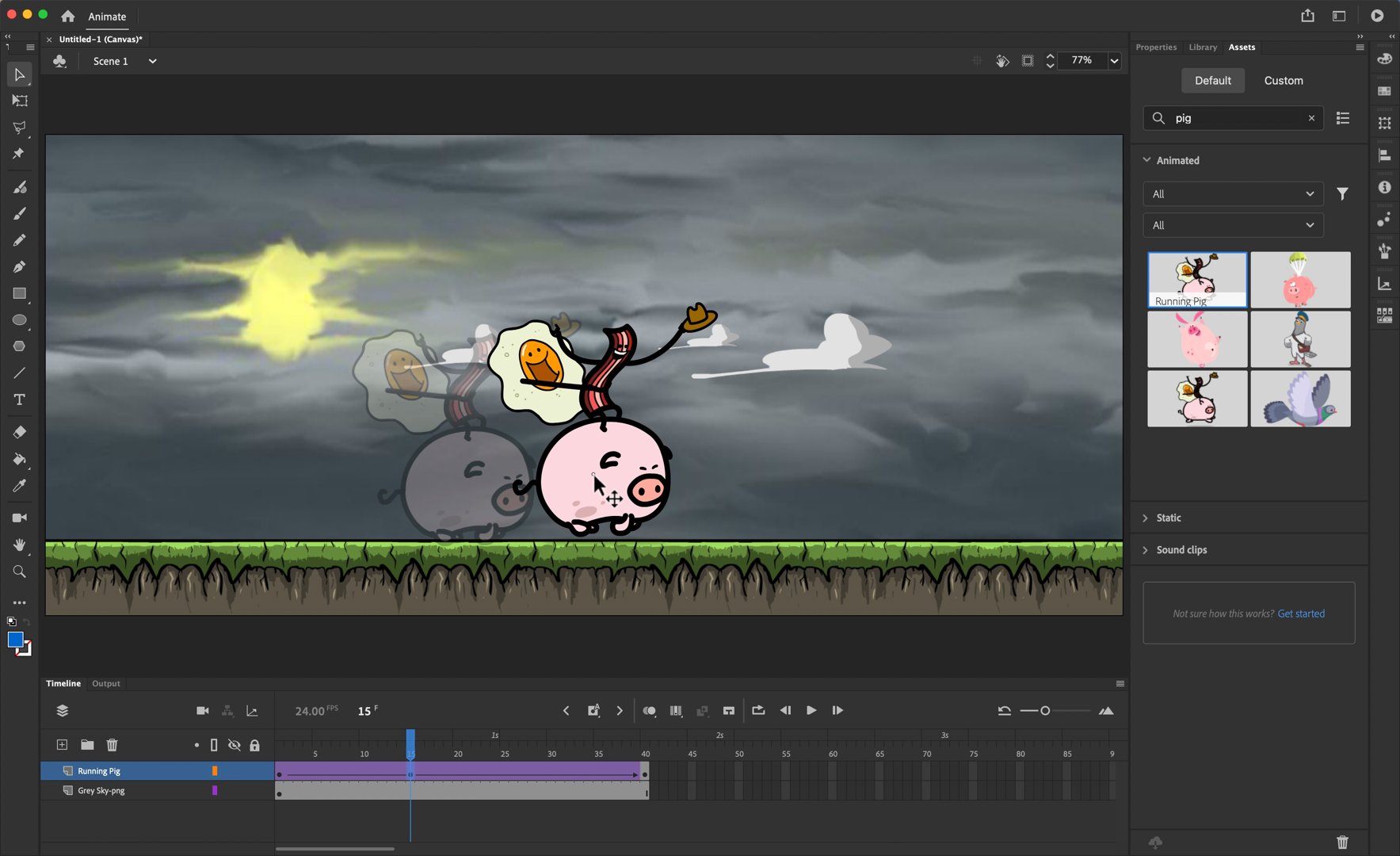
Nu finns det gränser för det. Om objektet du arbetar med är en person, till exempel, och du inte kan se deras vänstra arm på grund av vinkeln den ritades i, kommer det inte att synas på magiskt sätt om du förvränger objektet med tiden. Ledtråden finns i namnet: warp. Objektet är vanställt enligt detta exoskelett som du har skapat för att ge en illusion av rörelse. Trots en så uppenbar begränsning är resultaten förvånansvärt bra och du kan roa dig med att skapa enkla animationer.
Att animera ett objekt görs genom den traditionella keyframing-processen: ställ in en startpunkt, flytta längs tidslinjen, ställ in en slutpunkt och Animate beräknar skillnaden i plats, storlek, orientering och rörelse för objektet mellan dessa två bilder, och gör resten av arbetet för .
Du hittar användbara verktyg som det traditionella visuella lökskinnsläget, som hjälper dig att se skillnaden mellan två ramar, så att du enkelt kan se vad som behöver arbetas med och vad som kan lämnas ifred.
När det kommer till att exportera ditt arbete kan du göra en mp4-video eller en animerad gif och dela den direkt på sociala medier till Twitter och YouTube. Dessa alternativ är ganska begränsade, men ingenting hindrar dig från att manuellt ladda ner dem någon annanstans.
Adobe Animate: nya funktioner
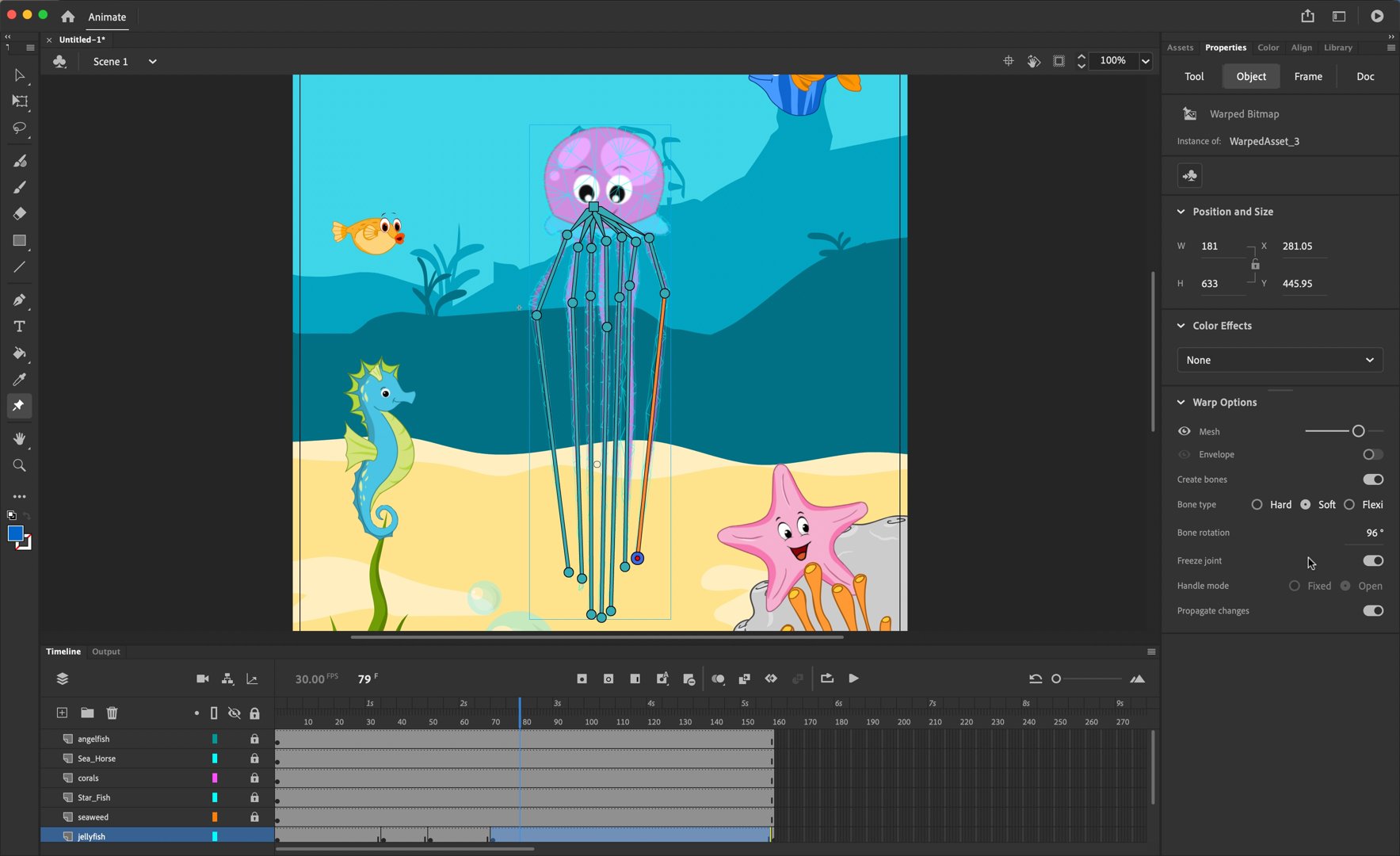
- Trevlig uppsättning förbättringar av det fantastiska Warp-verktyget
Det är bra att se att Adobe kontinuerligt har förbättrat sin animeringsprogramvara och introducerat en mängd nya och användbara funktioner.
Flexibones fångade verkligen vår uppmärksamhet för tvåtusentjugotre-utgåvan. Detta fungerar tillsammans med Asset Warp-verktyget och talar om för programmet om en viss del av ett objekt är hård, mjuk eller flexibel, vilket ger dig mer realistiska rörelser mellan nyckelbildrutor.
Envelope Deformer är ett mycket flexibelt sätt att deformera kanterna på ett objekt med hjälp av Bezier-kontroller. Det är inget du inte kunde ha gjort tidigare, men det gör saker enklare, ger dig mer kontroll och sparar tid – en win-win-situation.
Som med all programvara är Animate ett obevekligt arbete som pågår, med nya funktioner som läggs till regelbundet. Vi blev dock ganska förvånade över att den fortfarande inte stöder HEIC-bildformatet, som sakta blir mer allmänt förekommande.
Mac-användare kan också bli frustrerade över det Windows-liknande beteendet att stoppa programmet genom att klicka på den röda knappen i fönstret (i motsats till den åtgärd som helt enkelt stänger filen och lämnar programmet som körs redo att öppna ett nytt). Men de två nackdelarna är små för en underhållande, mångsidig och flexibel programvara.
Adobe Animate: Dashboard
Svep för att rulla horisontellt Rad noll - Cell noll Rad noll - Cell 1 Rad noll - Cell två uppgraderingar och tillägg pågår4Ska jag köpa?
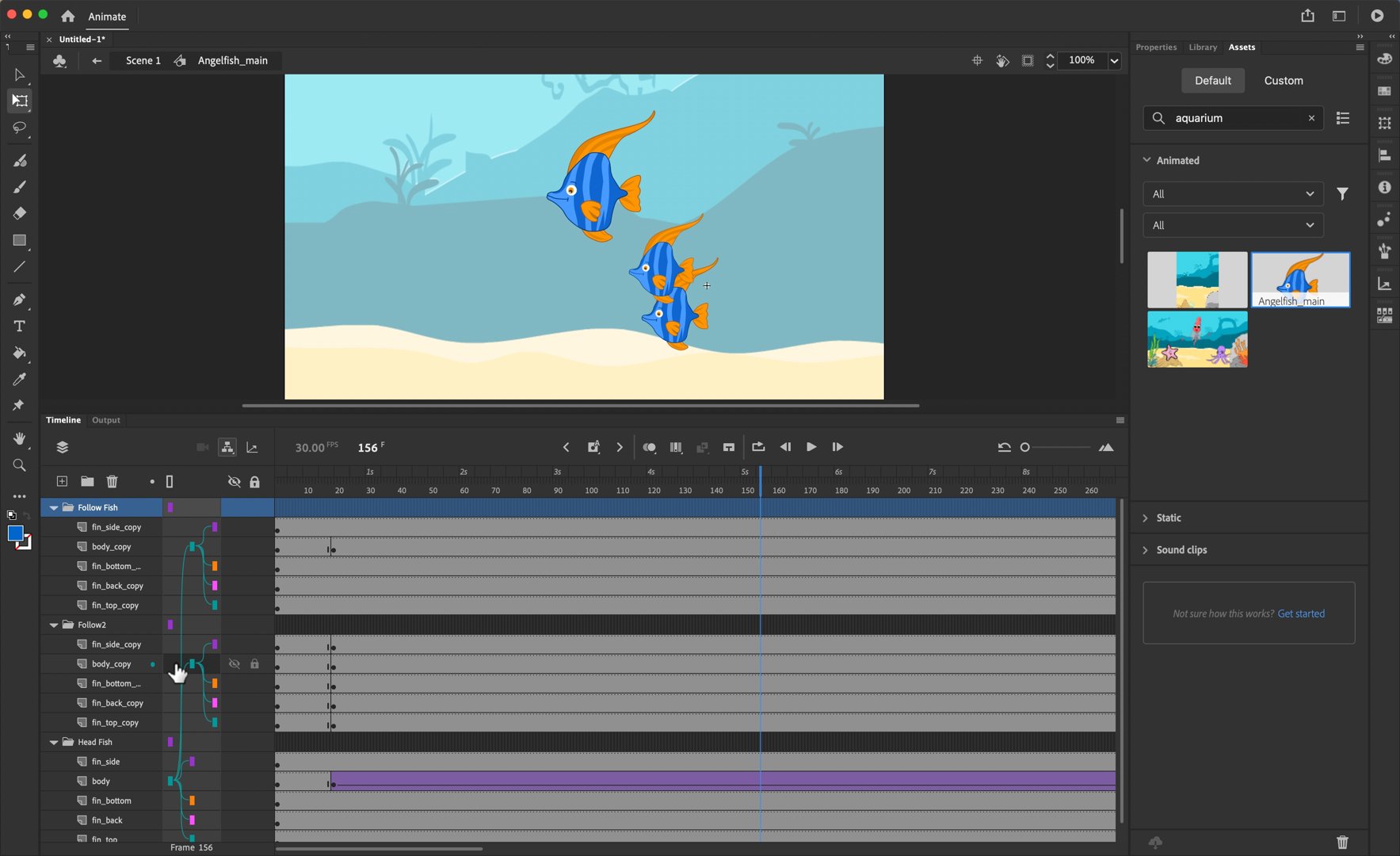
Köp den om...
Du måste arbeta med grundläggande 2D-animering och du behöver mjukvara som är flexibel och inte alltför komplex.
Köp den inte om...
Du behöver fler alternativ, mer kontroll och mer funktionalitet i nivå med After Effects eller vissa alternativa alternativ för Adobe After Effects.
Adobe Creative Cloud-erbjudanden